- Cuándo compensa actualizar la BIOS y precauciones clave para hacerlo con seguridad.
- Métodos oficiales ASUS: EZ Flash, AI Suite 3 y USB BIOS FlashBack paso a paso.
- Requisitos de la USB, renombrado de archivos (.CAP/.AS), ErP y puertos dedicados.
- Solución de errores habituales y casos especiales con firmware Intel ME.
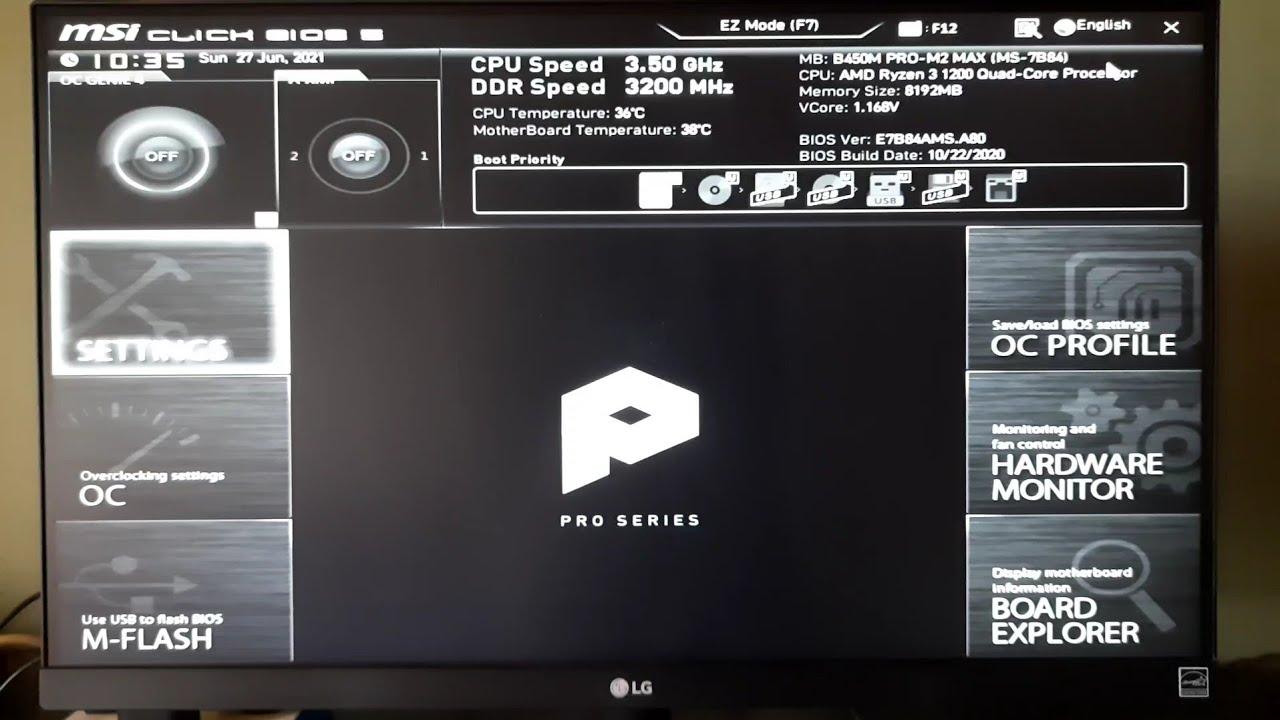
Actualizar la BIOS no es algo que se haga cada día, pero cuando toca, conviene hacerlo con todas las garantías. En este artículo te explicamos con detalle cómo usar ASUS AI Suite, la utilidad EZ Flash y el botón USB BIOS FlashBack para flashear tu BIOS con seguridad, además de los requisitos de la memoria USB, el formateo correcto y cómo comprobar que la actualización ha ido bien, y otras alternativas como actualizar el firmware del BIOS desde FreeDOS.
También verás recomendaciones clave de seguridad, preguntas frecuentes y solución de problemas típicos (LED que se queda fijo, equipo sin imagen tras la actualización, etc.). Integramos lo que dicen las guías oficiales de ASUS y añadimos matices prácticos para que no te dejes nada por el camino. Y como extra, hacemos una breve aclaración sobre “MSI Secure Boot Tools”.
BIOS: qué es, cuándo actualizar y qué beneficios puede aportar
La BIOS es el firmware base de la placa que inicia el POST (Power-On Self-Test) y coordina el arranque del sistema. Además, gestiona parámetros de hardware como voltajes, opciones del procesador o el orden de dispositivos de arranque; además puede incluir opciones de privacidad para desactivar la webcam y el micrófono desde BIOS; dicho rápido: la BIOS mantiene el equipo en marcha.
En la mayoría de casos no hace falta actualizarla de forma rutinaria. Mucha gente puede pasar años sin tocarla, porque no es una actualización “de mantenimiento” como la de una app. Aun así, hay situaciones en las que sí conviene dar el paso: parches de seguridad, correcciones de estabilidad, nuevas funciones, compatibilidad con hardware reciente (especialmente CPUs) o solución de bugs reconocidos por el fabricante.
Si dudas, consulta el registro de cambios del BIOS para tu modelo. Así sabrás si la nueva versión resuelve justo el problema que te afecta o si aporta mejoras relevantes para tu caso. Evita instalar por instalar.
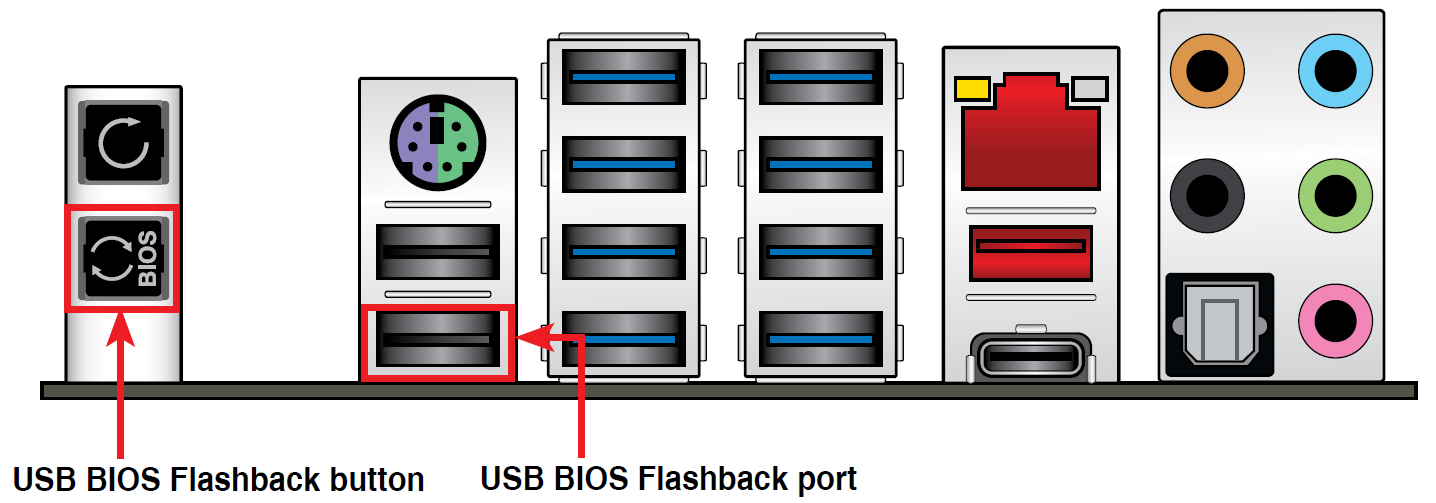
Precauciones de seguridad antes de flashear una BIOS ASUS
Actualizar la BIOS es seguro si se hace con cabeza, pero una caída de luz a mitad del proceso o usar un archivo de BIOS equivocado o corrupto puede dejar el sistema inservible. Por eso, toma estas precauciones:
- Revisa el changelog de la versión para confirmar que te aporta algo; quizá ya llevas la última o la nueva no soluciona tu caso. 2) Valora esperar unas semanas si la versión se acaba de publicar; deja que otros usuarios la “estrenen” y reporten fallos si los hubiera.
- Haz copia de seguridad de tus datos en una unidad externa; lo normal es que todo vaya bien, pero siempre es prudente tener un backup reciente. 4) Minimiza el riesgo de cortes de corriente: enchufe fiable, cables correctos, y comprueba si hay cortes programados en tu zona.
- Anota tus ajustes personalizados del BIOS (voltajes, XMP/EXPO, orden de arranque…). Las actualizaciones suelen restaurar valores por defecto. 6) Verifica tres veces que el archivo descargado corresponde a tu modelo exacto de placa; es el paso más crítico para evitar errores irreversibles.
- Si actualizas desde Windows (AI Suite), cierra apps abiertas. 8) Durante el flasheo, no apagues, no pulses otros botones ni retires la USB; interrumpir el proceso puede inutilizar el sistema.

Preparativos: identificar tu modelo y versión, descargar la BIOS correcta y preparar la USB
Antes de flashear, necesitas saber el modelo exacto de tu placa base y la versión actual de la BIOS. Si no tienes la caja/manual, puedes hacerlo en Windows: pulsa Windows+R, escribe msinfo32 y en Información del sistema verás la placa y la versión del BIOS que llevas ahora. Si trabajas en Linux, consulta cómo acceder y actualizar la configuración de firmware desde Linux.
Descarga el archivo correcto desde el Centro de Descargas de ASUS. Escribe tu modelo (p. ej., “PRIME B550M-A WIFI II”), entra en “Driver & Utility” y luego en “BIOS & Firmware”. Descarga la versión más reciente estable (evita betas si no son imprescindibles), guarda y extrae el ZIP.
Si vas a usar EZ Flash o USB BIOS FlashBack, prepara una memoria USB de al menos 1 GB y formateada en FAT32. Para formatear en Windows: clic derecho en la unidad, “Formatear…”, sistema de archivos FAT32, y aceptar. Recuerda que el formateo borra todo lo que haya en la unidad.
Una vez lista la USB, copia el archivo de la BIOS al directorio raíz (evita subcarpetas). Si el paquete incluye la herramienta BIOSRenamer, úsala para renombrar el .CAP al identificador que requiere tu placa; suele bastar con doble clic en BIOSRenamer.exe y seguir la indicación en pantalla.
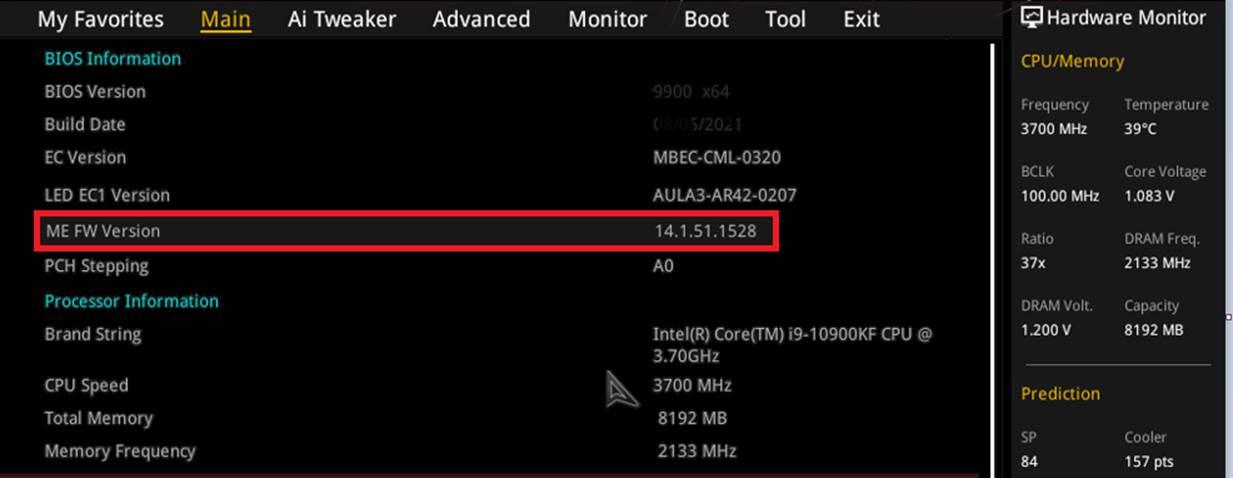
Método 1: actualizar con ASUS EZ Flash (desde el propio BIOS)
EZ Flash es útil si quieres flashear sin depender de Windows. Primero, inserta la memoria USB con el archivo de BIOS en un puerto USB de la placa. Enciende el PC y entra al BIOS pulsando Supr o F2 repetidamente.
Una vez dentro, pasa a “Modo Avanzado” con F7, ve a la pestaña “Herramientas” y abre “ASUS EZ Flash 3 Utility”. Selecciona la USB, el archivo de BIOS y confirma las ventanas de lectura/actualización cuando te lo pida.
Deja que el proceso termine sin tocar nada. Al finalizar la actualización, el equipo se reiniciará automáticamente. Puedes verificar la versión volviendo al BIOS o con msinfo32 en Windows para comprobar que ya aparece la nueva compilación.
Método 2: actualizar con ASUS AI Suite 3 (sin memoria USB)
Si no tienes USB a mano y el equipo arranca bien, AI Suite 3 es una alternativa desde Windows. Es el software “todo en uno” de ASUS para monitorizar el sistema y ajustar parámetros, e incluye la función EZ Update para flashear el BIOS cargando un archivo local.
Descarga AI Suite 3 desde el Centro de Descargas de ASUS: busca tu modelo, abre “Driver & Utility”, elige tu sistema (Windows 10/11), entra en “Software y Utilidad” y descarga AI Suite 3. Extrae, ejecuta Setup.exe y durante la instalación confirma que EZ Update está marcado.
Para actualizar: abre “AI Suite 3”, entra en el panel lateral, elige “EZ Update”, ve a la sección “Actualizar manualmente el logo de arranque o BIOS”, pulsa el botón para cargar archivo, selecciona el BIOS que descargaste y pulsa Actualizar > Flash. Confirma la notificación y espera entre 3 y 5 minutos; el PC se reiniciará al acabar. Ten en cuenta que flashear otros firmwares, por ejemplo flashear la BIOS de la GPU desde Windows, sigue riesgos similares y requiere las mismas precauciones.
Si tu modelo no ofrece AI Suite 3 en su página de soporte, significa que no es compatible. En tal caso, usa EZ Flash o el botón USB BIOS FlashBack que vemos a continuación.
Método 3: actualizar con USB BIOS FlashBack (sin arrancar el sistema)
USB BIOS FlashBack es la opción ideal si el equipo no arranca, estás montando desde cero o necesitas compatibilidad para una CPU más nueva que tu placa de fábrica. Permite actualizar sin entrar en BIOS ni en Windows, usando un botón físico dedicado en la placa base o en el chasis (según el equipo).
Preparación del archivo: desde otro PC, descarga el BIOS de tu modelo, extrae el ZIP y si viene la herramienta BIOSRenamer, ejecútala para renombrar el .CAP con el identificador correcto. Copia el archivo renombrado al directorio raíz de una USB en FAT32 y expúlsala de forma segura.
Preparación del hardware: monta la placa y conecta la fuente de alimentación al conector ATX de 24 pines y al de CPU de 8 pines; enchufa la PSU a la toma y pon el interruptor en ON. Con el equipo apagado (pero con corriente), localiza el puerto USB FlashBack (consulta el manual si dudas) e inserta la memoria.
Flasheo: mantén pulsado el botón BIOS FlashBack durante unos 3 segundos hasta que el LED parpadee tres veces; eso indica que el proceso empieza. Suele tardar entre 3 y 8 minutos según el tamaño del archivo. No retires la USB ni cortes la alimentación. Cuando el LED se apague, la actualización habrá terminado.
USB BIOS FlashBack en sobremesas ASUS (GA35DX/G15DS/G35CA/G35CG) y requisito ErP
En algunos PCs de sobremesa ASUS (como ROG Strix GA35DX, G15DS, G35CA o G35CG) se puede usar FlashBack, pero hay un requisito importante: tener ErP deshabilitado en la BIOS antes de iniciar el proceso. Si no sabes cómo hacerlo, sigue estos pasos.
Entra en la configuración del BIOS con F2 o Supr al encender. Pulsa F7 para “Modo Avanzado”, ve a “Avanzado > Configuración APM”, entra en “ErP Ready” y deja la opción en “Deshabilitado”. Por último, guarda con F10 y confirma con Aceptar para aplicar el cambio. Si quieres revisar ajustes de energía y rendimiento, consulta cómo optimizar la BIOS o UEFI.
Requisitos de la USB en estos equipos: la unidad debe ser FAT16 o FAT32, con esquema MBR y una sola partición. Tras descargar el BIOS desde la página de soporte de tu modelo (Driver & Utility > BIOS & Firmware), extrae el archivo y renómbralo a .AS or .CAP según la tabla de correspondencia de tu equipo (p. ej., G35CAAS.305 → G35CA.AS). Copia el archivo renombrado a la raíz de la USB.
Con el ordenador apagado pero con el cable de alimentación conectado, introduce la USB en el puerto USB BIOS FlashBack del panel trasero. Mantén pulsado el botón unos 3 segundos hasta ver el triple parpadeo en el LED, espera hasta 8 minutos y no interrumpas el proceso. Cuando el indicador se apague, la BIOS habrá quedado actualizada.
Formateo de la USB y notas importantes
Si necesitas formatear la memoria: clic derecho sobre la unidad en Windows, “Formatear…”, elige FAT32 y pulsa Iniciar. Al terminar, copia el archivo de BIOS (renombrado si procede) a la raíz. Recuerda que el formateo borra el contenido de la unidad por completo.
Si no identificas tu modelo exacto, ASUS tiene una guía “¿Dónde encontrar el Nombre de Modelo?” en su soporte oficial: https://www.asus.com/support/article/565/. Conocer el modelo al detalle es crítico para descargar el BIOS adecuado.
Preguntas frecuentes y solución de problemas
¿Qué placas admiten USB BIOS FlashBack? Depende del modelo. Lo mejor es revisar la ficha técnica y el manual de tu placa en la web de ASUS; allí se indica la presencia y ubicación del botón/puerto FlashBack.
¿Cómo sé si la actualización se ha aplicado? Tras el primer arranque, entra al BIOS con F2 o Supr y verifica que la versión mostrada coincide con la que descargaste. También puedes comprobarlo en Windows con msinfo32.
El LED parpadea unos 5 segundos y se queda fijo: eso suele indicar que FlashBack no ha funcionado correctamente. Revisa: 1) que la USB esté en FAT16/FAT32, 2) que el archivo de BIOS sea el del modelo exacto y 3) que el renombrado sea el correcto. Repite el proceso y, si persiste, contacta con el servicio técnico de ASUS.
El proceso se interrumpió y el PC no arranca: repasa los pasos de USB BIOS FlashBack (formato, archivo correcto, puerto específico, no cortar alimentación, etc.). Si aun así no arranca, ponte en contacto con el centro de servicio ASUS de tu zona.
¿Hace falta actualizar el firmware de Intel ME tras flashear? En algunos casos sí. Por ejemplo, en placas ASUS Intel serie 800, aunque FlashBack usa archivos .CAP para actualizar, se recomienda descargar e instalar la actualización del firmware ME desde la página de tu modelo. Si trabajas con otros firmwares, aprende a actualizar manualmente el firmware de un SSD en Windows 11, ya que el proceso y las precauciones son similares.
Nota específica para serie ASUS 400 y CPU Intel 11ª Gen: antes de flashear, confirma que el BIOS UEFI incluya ME FW versión 14.1.51.1528 o superior para poder usar procesadores Intel de 11ª generación. En ciertos modelos es imprescindible actualizar la versión de ME. Entre los afectados se incluyen, por ejemplo:
- PRIME B460M-A R2.0
- PRIME H410M-K R2.0
- PRIME H470M2/FPT
- PRIME H470M-PLUS
- PRIME H470-PLUS
- PRIME Z490M-PLUS
- PRIME Z490-P
- PRIME Z490-V
- ROG STRIX H470-I GAMING
- ROG STRIX Z490-E GAMING
- TUF GAMING H470-PRO
- TUF GAMING H470-PRO (WI-FI)
- TUF GAMING Z490-PLUS
- TUF GAMING Z490-PLUS (WI-FI)
- Z490-GUNDAM (WI-FI)
- Z490-PRO GAMING
En estos casos, verifica tu versión de ME FW y, si procede, actualízala desde la sección “BIOS & Firmware” o “Chipset / Utilidades” de la web de soporte del modelo. Esto asegura compatibilidad completa con la CPU objetivo.
Consejos extra para un flasheo sin sobresaltos
Usa una USB de baja capacidad (2–8 GB) y formateada recientemente en FAT32; en ocasiones, las unidades muy grandes o con particiones poco habituales pueden dar problemas de detección en BIOS.
Conecta la USB directamente al puerto FlashBack específico de la placa (o trasero designado en sobremesas), no uses hubs ni extensores. Y, por supuesto, sigue al pie de la letra la indicación de no cortar la alimentación durante el proceso.
Tras actualizar, entra al BIOS, carga valores por defecto si es necesario, revisa que tu perfil XMP/EXPO esté como quieres y reordena dispositivos de arranque si el sistema no inicia desde donde esperas.
MSI Secure Boot Tools: aclaración rápida
En las fuentes aquí integradas no se han aportado instrucciones oficiales sobre “MSI Secure Boot Tools”. A grandes rasgos, Secure Boot es una función del firmware UEFI para validar el arranque con claves autorizadas. Si buscas algo específico de MSI (p. ej., gestión de claves o compatibilidad con Windows 11), lo más recomendable es consultar el manual y la página de soporte del modelo exacto de tu placa MSI, donde detallan los menús UEFI y utilidades disponibles.
Actualizar la BIOS con cabeza es una tarea asumible: identifica tu modelo, descarga la versión correcta, prepara bien la USB si hace falta, y elige el método que mejor encaje (EZ Flash, AI Suite 3 o USB BIOS FlashBack). Con las precauciones de seguridad que has visto y las pautas de solución de problemas, podrás ganar compatibilidad, corregir errores y activar nuevas funciones sin complicaciones.
Redactor apasionado del mundo de los bytes y la tecnología en general. Me encanta compartir mis conocimientos a través de la escritura, y eso es lo que haré en este blog, mostrarte todo lo más interesante sobre gadgets, software, hardware, tendencias tecnológicas, y más. Mi objetivo es ayudarte a navegar por el mundo digital de forma sencilla y entretenida.
